Poznámka
Program automaticky detekuje verzi zařízení Android a dá vám pokyn k otevření režimu ladění USB v telefonu.
Telefonní kontakty jsou pravděpodobně jednou z nejdůležitějších věcí v mobilním telefonu. Lidé spoléhají na kontaktní informace, aby mohli komunikovat se svými přáteli, rodinami nebo s kýmkoli, s kým chtějí mluvit. Nikdo by si nepamatoval všechna kontaktní čísla jasně ve své mysli, a proto bychom tolik panikařili, když nemůžeme otevřít kontakty na Androidu.
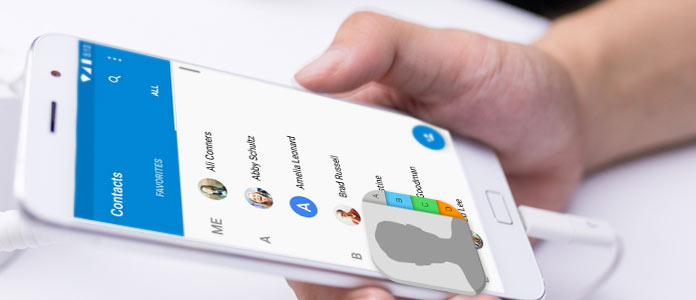
Jak již bylo řečeno, co dělat, když nemůžeme přistupovat ke kontaktům v systému Android? V následujícím článku vám ukážeme všechny podmínky, s nimiž se můžete setkat, když se vám nepodaří získat kontakty pro Android, a ukážeme vám, jak snadno otevřít kontakty v některém z výše uvedených scénářů.
Ve všech níže uvedených situacích může dojít k selhání přístupu ke kontaktům Android.
1. Uživatel služby Hotmail nemůže po synchronizaci kontaktů s aplikací outlook.com otevřít kontakty systému Android v aplikaci Outlook.
2. Aplikaci kontaktů v telefonu Android nelze otevřít ani po restartu nebo obnovení továrního nastavení.
3. Výchozí aplikace Kontakt bliká nebo se zobrazí upozornění „Proces Processroidroid.process.acore se neočekávaně zastavil. Zkuste to prosím znovu“ a „Bohužel, Kontakty se zastavily“.
4. Změňte SIM kartu v telefonu Android a nainstalujte aktualizaci podle upozornění.
5. Kořen své Android do neobvyklé situace, kdy nemůžete otevřít kontaktní aplikaci běžným procesem.
Jak se dozvíte o všech výše uvedených případech, jak otevřít kontakty pro Android jiným způsobem? Chcete-li snadno otevřít kontakty v systému Android, můžete se spolehnout na profesionální nástroj pro správu souborů Android. Zde bychom vám rádi doporučili nejlepšího správce telefonu Android - FoneLab pro Android. Pomáhá uživatelům otevírat kontakty se všemi zobrazenými detaily. Kromě toho můžete upravit / přidat / odstranit / exportovat kontakty podle svých potřeb. Kromě kontaktů můžete pomocí tohoto telefonu pro Android pracovat také s dalšími soubory Androidu textové zprávy, poznámky, aplikace, hudba, videa, Etc.
Už toho bylo řečeno, nyní si tento program stáhněte zdarma a podle pokynů níže otevřete kontakty v telefonu Android.
Krok 1 Otevřete správce kontaktů pro Android
Stáhněte, nainstalujte a spusťte tento nástroj pro správu kontaktů pro Android ve vašem PC nebo Mac. Rozhraní můžete vidět níže.

Krok 2 Připojte telefon Android
V hlavním rozhraní klikněte na „Obnova dat Android“. Připojte telefon Android k počítači nebo počítači Mac pomocí kabelu USB. Počkejte, až bude telefon detekován.
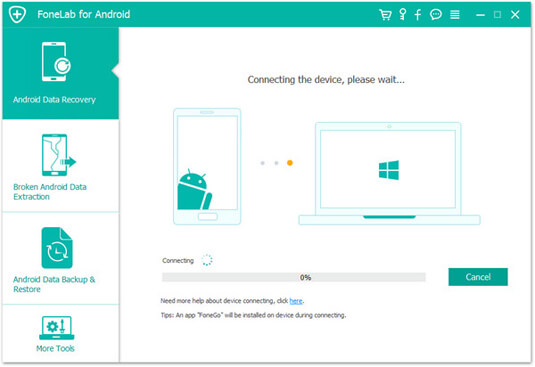
Krok 3 Zvolte Kontakty
Vyberte typy souborů, které chcete zobrazit. Zde si můžete vybrat "Kontakty", pokud si přejete otevřít kontakty v telefonu Android na PC, pak klikněte na tlačítko "Další".

Poznámka
Program automaticky detekuje verzi zařízení Android a dá vám pokyn k otevření režimu ladění USB v telefonu.

Krok 4 Naskenujte a otevřete kontakty systému Android
Po naskenování telefonu Android budou všechny kontakty otevřeny a zobrazeny na pravé straně. Můžete zobrazit podrobnosti o jakémkoli kontaktu, kliknutím na „Obnovit“ uložte kontakty Android do počítače.

Pomocí této metody můžete také obnovit smazané kontakty Android, jako je Samsung, Xiaomi atd.
Většina uživatelů systému Android byla požádána o účet Google, takže je možné, že jste synchronizovali všechny své soubory, včetně kontaktů s vaším účtem Google. Pokud nemáte mobilní telefon s sebou nebo máte problémy s přístupem ke kontaktům v něm, budete je moci najít ve svém účtu Google. Chcete-li otevřít kontakty v účtu Google, postupujte podle následujících kroků.
Krok 1 Přejděte na google.com a přihlaste se.
Krok 2 Po přihlášení do svého účtu zadejte své uživatelské jméno a heslo pro přístup ke kontaktům zařízení Android.
Krok 3 Po přihlášení přejděte na kontakt na levém panelu a na obrazovce počítače se zobrazí všechny kontakty synchronizované v zařízení Android.
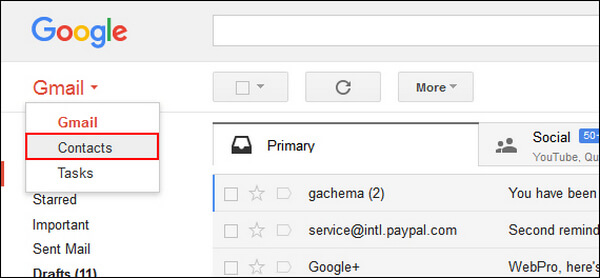
Tento článek vám především říká, jak otevřít kontakty v systému Android, když nemáte přístup k aplikaci Kontakty. Můžete se spolehnout na nejlepšího správce Android pro otevírání kontaktů, nebo můžete přistupovat ke kontaktům prostřednictvím Kontaktů Google. Máte další dotazy ohledně kontaktů? Nebojte se zanechat své komentáře níže.